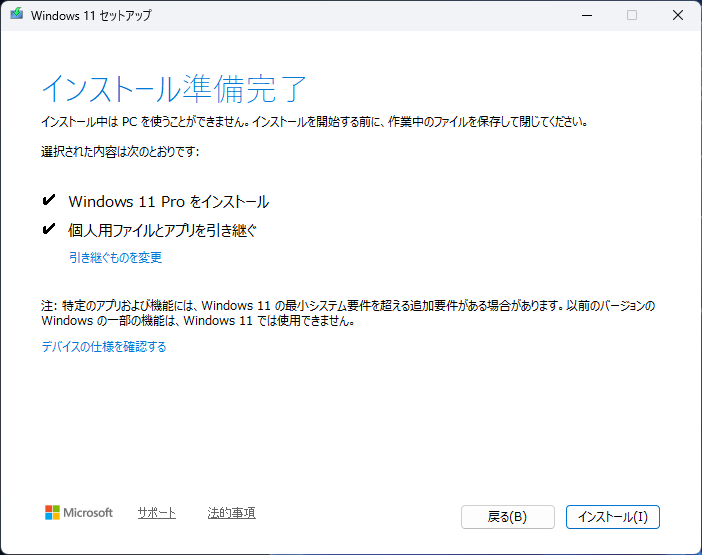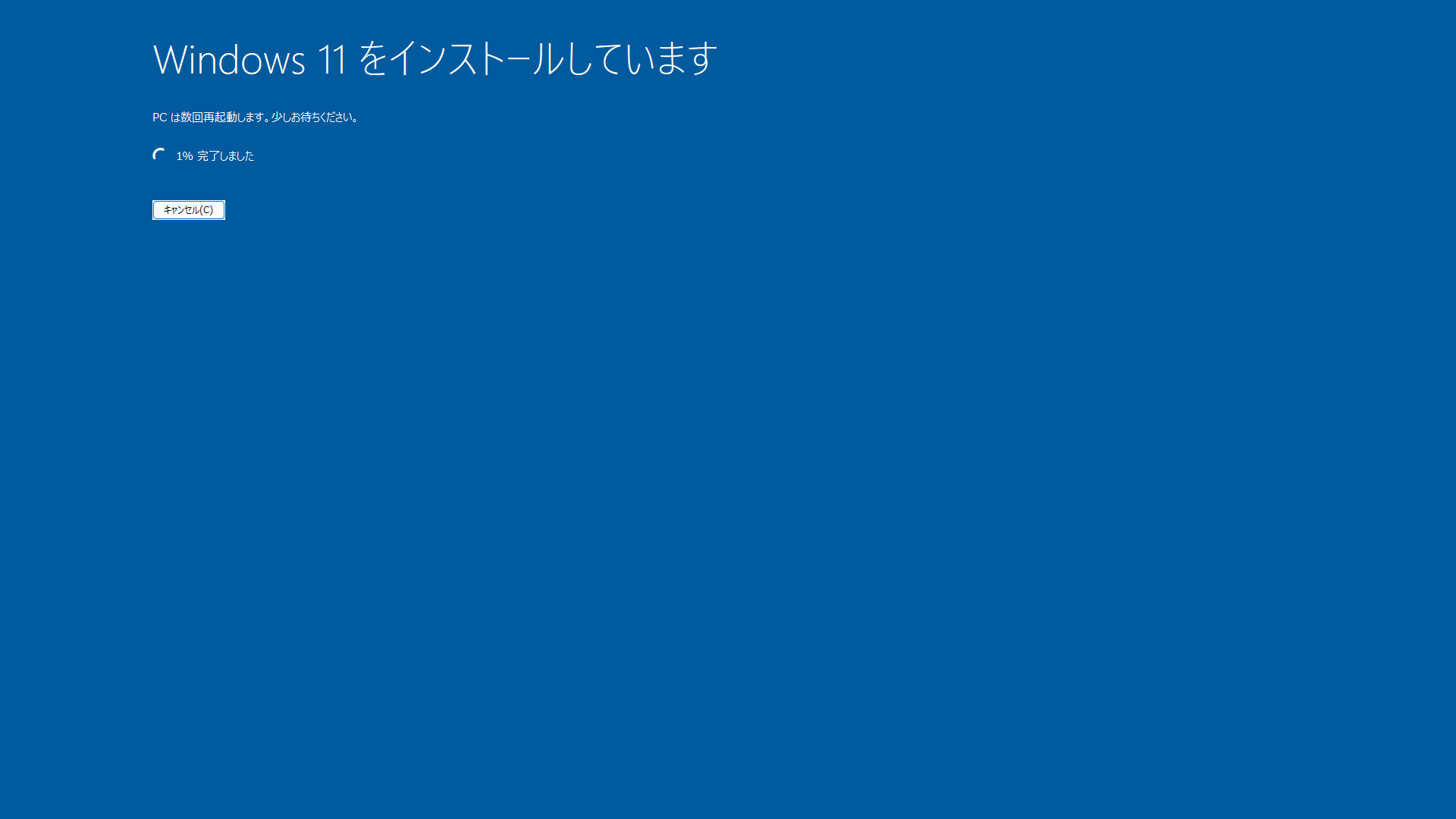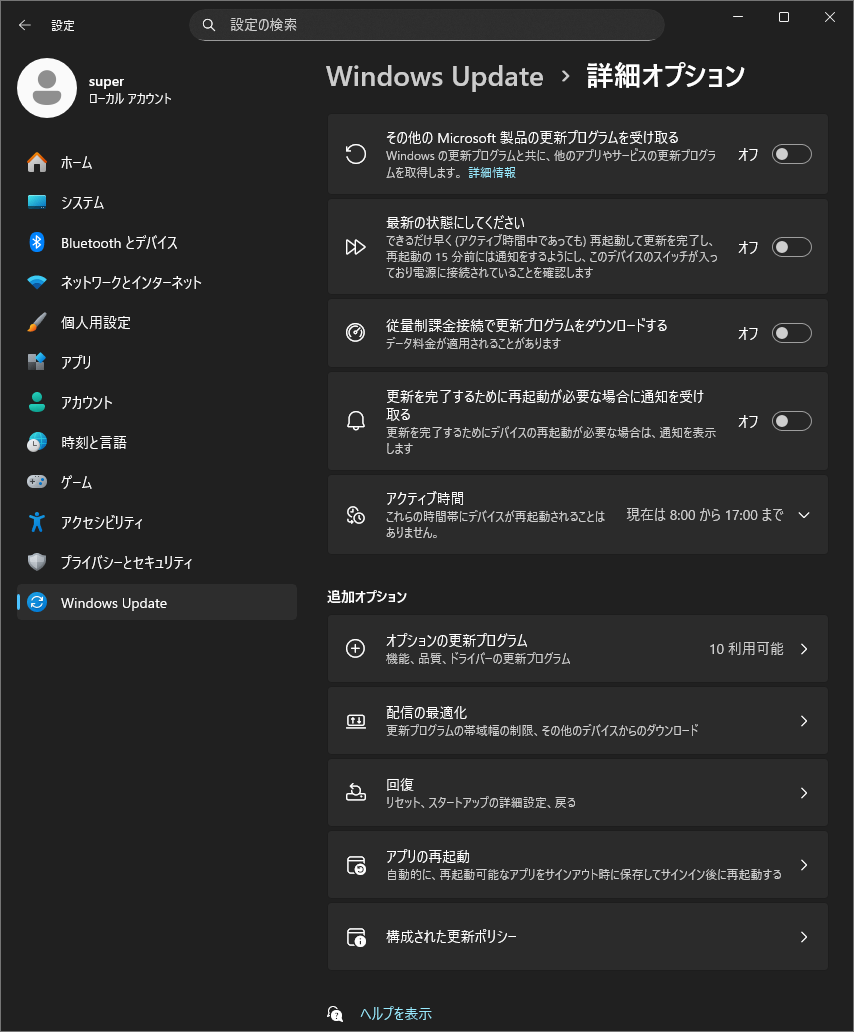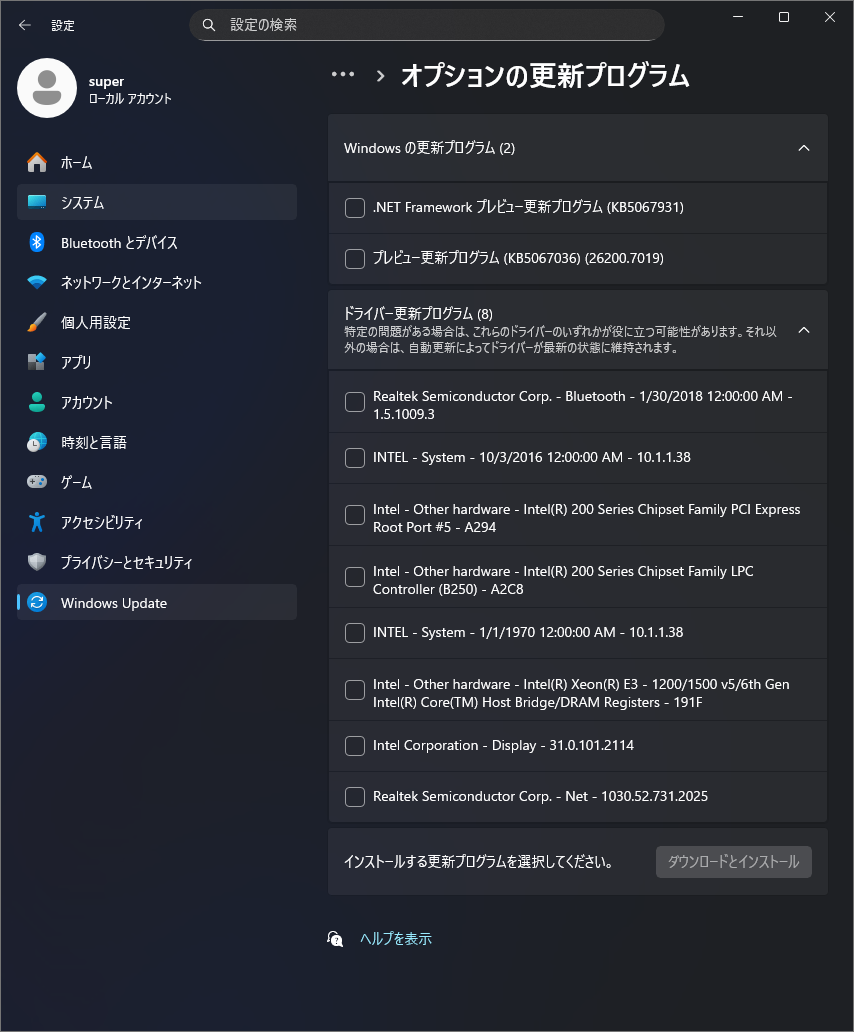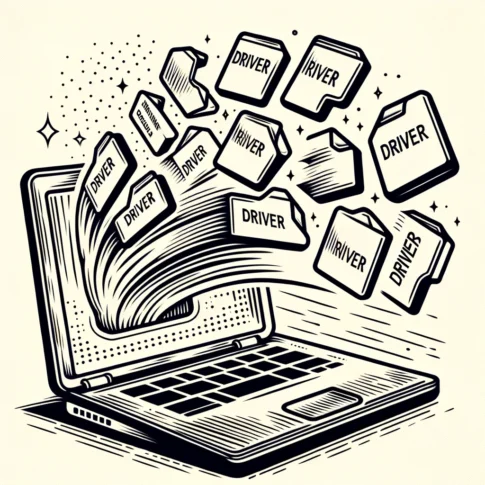概要
公式にはWindows11の必須要件を満たしていないPCを使って、Windows11 25H2をインストールした記録です。
Windows10の検証用に使っていたPCを捨てるのも持ったないのでWindows11 25H2など、最新のOSをインストールする検証用PCとして使う事が目的です。また、私の場合はWindows11のボリュームライセンスを持っている為、24H2のISOを取得して作業しています。2025年11月現在ですとMicrosoftの公式サイトでは25H2のISOしかダウンロードできない状態でした。Rufusでも同様で25H2のダウンロードでした。
注意点
このモデルのPCでは、CPU要件だけ満たしていません。
その為、24H2インストール後の手順でアップデート出来なくなりました。
25H2へアップデートする為に、Windows 25H2のインストーラーで要件確認を突破する為に、CPU要件のみレジストリを追加しています。このレジストリは追加するのみで既存のレジストリに変更は行いません。OSが起動できないなどの不都合は発生しな箇所です。
Windows 11 24H2インストール用USBメモリはRufusを利用します。あらかじめインストールして、インストール用USBメモリを作成してください。
https://rufus.ie/ja
RufusでUSBメモリへ書き込む時には、次の設定で作成しました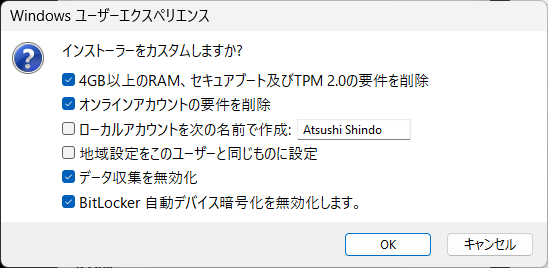
マシン環境

Dell Optiplex 3050 micro
CPU: Intel Core i5 6500T
RAM: 8GB
おそらく2017年頃に発売されたモデルです。
小型でDell製のディスプレイの背面にカートリッジのようにスロットへ装着出来たコンパクトなモデルです。
BIOS設定
Windows11用の要件を満たす為に可能な設定を行っています。ビジネス向けのPCだった為、家庭用向けと比較するとWindows11の要件を満たしやすいモデルでした。
General > Advanced Boot Options > Enable Legacy Option ROMs > Not Allowed
Security > TPM 2.0 Security > TPM On
Secure Boot > Secure Boot > Enabled
利用したインストーラー
Windows 11 Pro 24H2 Japanese (Released Oct 2024) x64
ボリュームライセンスからISOを取得して作業しています。
Pro Editionを使った理由。利用したPCがOEMライセンスでWindows10 Proだった為、OEMライセンスをそのまま利用するために、Proを選択しました。
24H2からインストールした経緯。
Microsoftサイトで 一般的に配布されている25H2のISOインストーラーを使ってクリーンインストールしましたが、途中で失敗しました。インストーラー構成が異なるためなのかログが見えないので原因追及が出来ない為、24H2のISOからインストールを行い、その後、一般的に配布されている25H2のISOでアップグレードを行いました。
Windows 25H2インストールまでの手順
24H2をクリーンインストールした後に、25H2へインプレースアップグレードします。以下は、その手順です。
メモ:蛇足
24H2をインストールした後の、25H2へのアップグレード作業ですが、Install Assistを使うとPC正常性チェックを実行する手順になり、レジストリを設定しても要件確認は突破できなかった。このあたり、25H2以降のアップグレードでもなんらかチェックが入りそうなので随時チェックをして追記するつもり。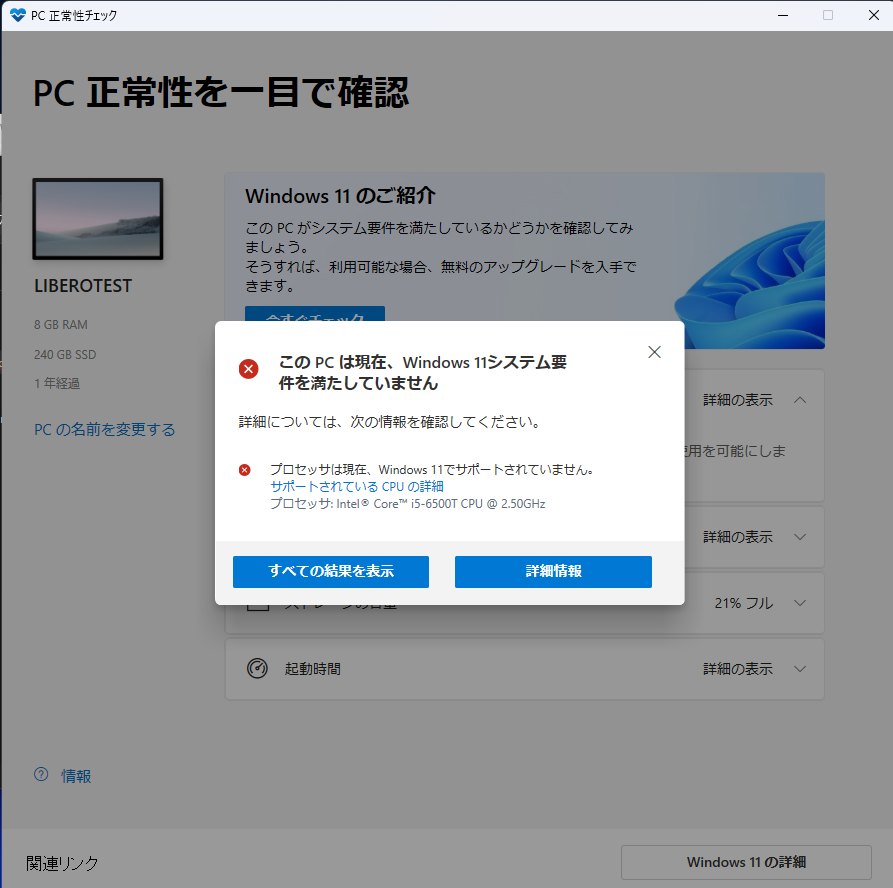
レジストリメモ:CPU以外に要件を満たしていないPCの場合はそのほかもレジストリへ回避設定を行う。
はじめ、MoSetup キーのレジストリだけ設定したのですが、そうすると、インストールを実行中、途中のインストール時にデータ保持など設定した後、インストールが実行されずに画面がインストーラーのはじめの画面に戻るという症状でした。そのため、LabConfig も設定しています。
| キー | 名前 | 値の種類 | 値 | 意味 |
|---|---|---|---|---|
| HKEY_LOCAL_MACHINE\SYSTEM\Setup\MoSetup | AllowUpgradesWithUnsupportedTPMOrCPU | DWORD(32ビット) | 1 | インストール時のチェックをバイパスする |
| HKEY_LOCAL_MACHINE\SYSTEM\Setup\LabConfig | BypassCPUCheck | DWORD(32ビット) | 1 | CPU要件を回避 |
| 同上 | BypassRAMCheck | DWORD(32ビット) | 1 | メモリ要件を回避 |
| 同上 | BypassSecureBootCheck | DWORD(32ビット) | 1 | セキュアブート要件を回避 |
| 同上 | BypassTPMCheck | DWORD(32ビット) | 1 | TPM2.0 要件を回避 |